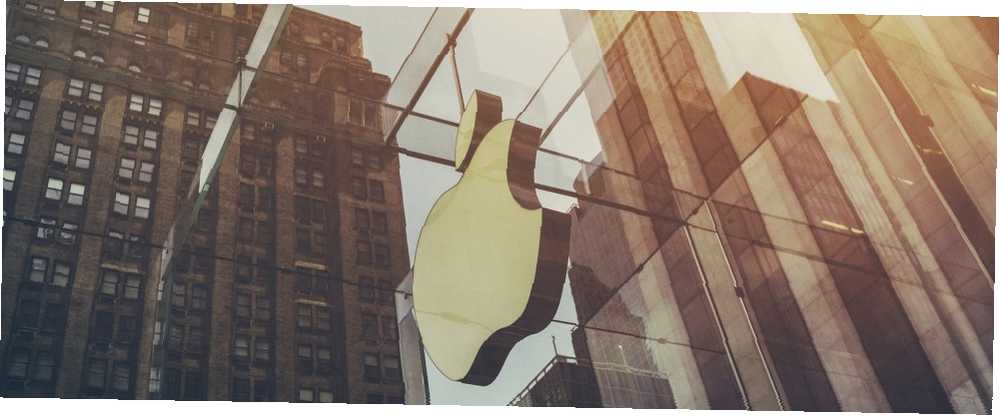
Edmund Richardson
0
2341
273
Většina aplikací pro iOS lze zakoupit za cenu kávy. Ale i tak je důležité sledovat vše, co kupujete prostřednictvím iTunes.
Existuje více než jeden důvod, proč byste měli mít přehled o svých odchozích dolarech.
Rodinné sdílení Nastavení rodinné sdílení a sdílení aplikací, hudby a dalších nákupů iTunes Nastavení rodinné sdílení a sdílení aplikací, hudby a dalších nákupů iTunes Vy a vaši rodinní příslušníci pravděpodobně máte oddělené účty iTunes pro nákupy aplikací a hudby, ale není důvod, abyste vy by měla platit za stejné aplikace vícekrát. přináší požadavky na zvláštní pozornost. Pokud se například člen rodiny s existujícími předplatnými připojí ke sdílení rodin, jejich obnovení předplatného se účtuje platební metodě organizátora rodiny pokaždé, když začíná nové období předplatného.
Mohli jste provést nákup v aplikaci a neobjeví se v aplikaci ani v předobjednávce a zapomněli na něj, dokud nevyvolali účet z kreditní karty. Možná jste právě dostali dvojnásobnou fakturaci od poskytovatele předplatného a chcete znovu zkontrolovat. Nebo jste opatrný spender s rozpočtem na měsíční nákupy aplikací. Zastavte únik peněz: Jak nastavit osobní rozpočet Rozpočet Zastavte únik peněz: jak nastavit osobní rozpočet Technologie vás může oslepit. Nedovolte, aby vás technologie zadlužila - nebo ještě horší, na ulicích. Pokračujte ve čtení a přečtěte si tipy, jak navrhnout a maximalizovat svůj vlastní rozpočet na osobní technologie. .
Bolest hlavy? Ne nutně. Apple vám poskytuje rychlý způsob, jak zkontrolovat nákup, který jste provedli na iTunes.
Zkontrolujte svou historii nákupů
Otevřete iTunes. Přihlaste se pomocí svého Apple ID.
V horní části okna iTunes klikněte na Účet> Zobrazit můj účet.
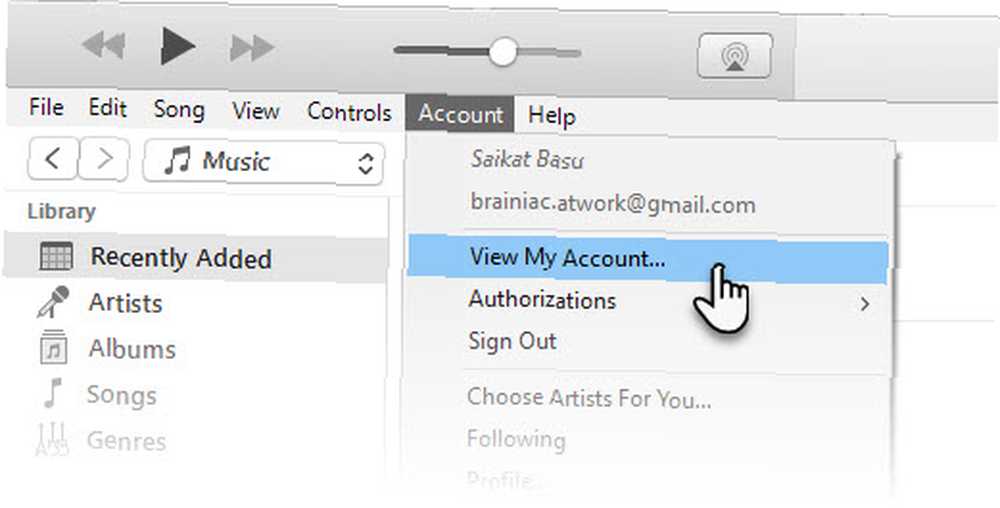
Přihlaste se znovu pomocí svého účtu. Informace o účtu stránka se zobrazí.
Přejděte dolů na Historie nákupů. Napravo od Poslední nákup, klikněte Vidět vše. Celá vaše historie nákupů je stažena ze záznamů a je uvedena po několika sekundách.
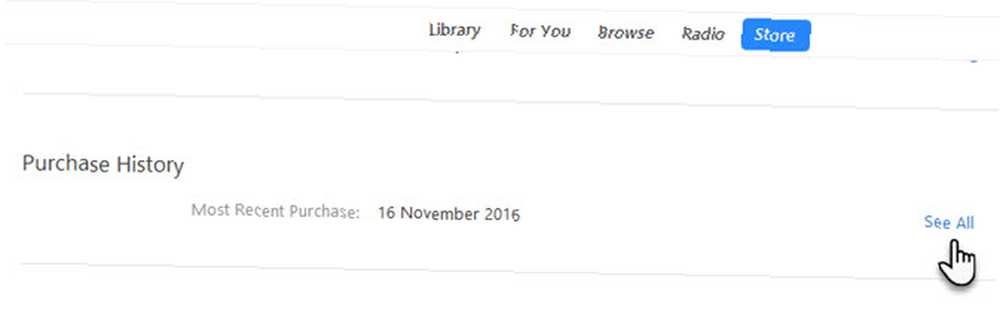
Seznam je chronologický, přičemž poslední nákupy se zobrazují jako první. Můžete jej filtrovat podle měsíce. Podrobnosti o nákupu zobrazíte kliknutím na šipku vlevo od data objednávky.
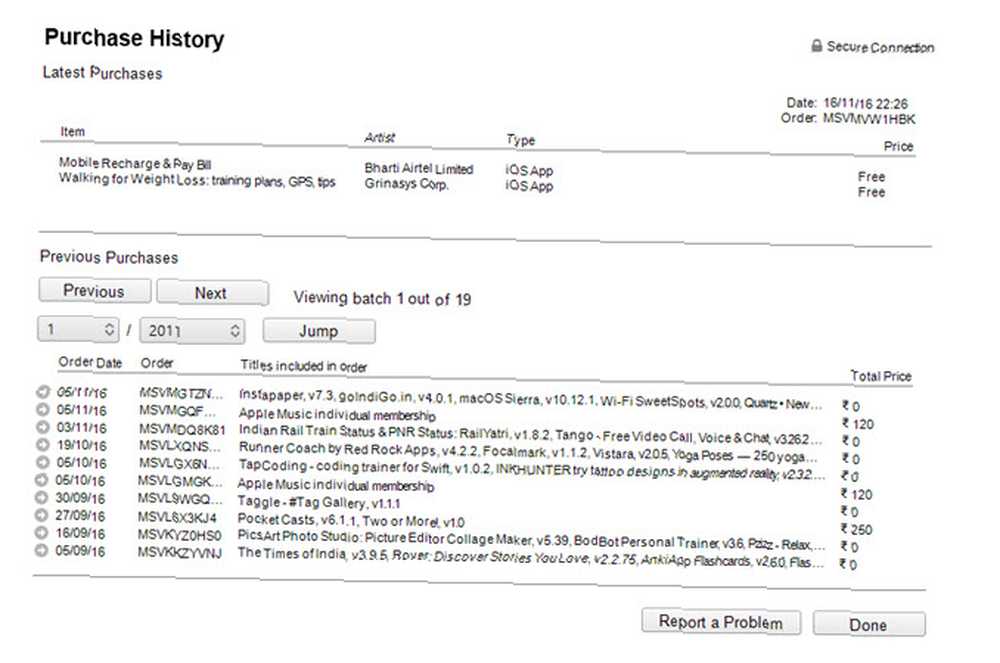
Mezi důležité údaje na faktuře patří datum, čas a číslo webové objednávky v pravém horním rohu. To vám pomůže porovnat každý nákup s vaší kreditní kartou.
Poznámka: Na tomto seznamu se nebudou zobrazovat nákupy sdílení rodin. Chcete-li zjistit, co si ostatní členové rodiny koupili, přihlaste se jeden po druhém s ID rodinných příslušníků.
Porovnejte svou historii nákupu (a historii nákupů členů rodiny) s výpisem z kreditní karty. Pokud poplatek stále neznáte nebo chcete požádat o vrácení peněz, kontaktujte podporu Apple.
Máte přehled o nákupu aplikací? Nahlásili jste někdy problém?











